
MathCad_Metoda_Lab
.pdfМІНІСТЕРСТВО ОСВІТИ І НАУКИ УКРАЇНИ ДОНЕЦЬКИЙ НАЦІОНАЛЬНИЙ ТЕХНІЧНИЙ УНІВЕРСИТЕТ
МЕТОДИЧНІ ВКАЗІВКИ ДО ЛАБОРАТОРНИХ РОБІТ З КУРСУ
«ОБЧИСЛЮВАЛЬНА ТЕХНІКА І ПРОГРАМНЕ ЗАБЕЗПЕЧЕННЯ» (Для студентів напрямку 6.0906 “ Електротехніка”)
Розділ "Робота з математичним пакетом Mathcad"
Донецьк: ДонНТУ – 2003

МІНІСТЕРСТВО ОСВІТИ І НАУКИ УКРАЇНИ ДОНЕЦЬКИЙ НАЦІОНАЛЬНИЙ ТЕХНІЧНИЙ УНІВЕРСИТЕТ
МЕТОДИЧНІ ВКАЗІВКИ ДО ЛАБОРАТОРНИХ РОБІТ З КУРСУ
«ОБЧИСЛЮВАЛЬНА ТЕХНІКА І ПРОГРАМНЕ ЗАБЕЗПЕЧЕННЯ» (Для студентів напрямку 6.0906 “ Електротехніка”)
Розділ "Робота з математичним пакетом Mathcad"
ЗАТВЕРДЖЕНО на засіданні кафедри
«Електропостачання промислових підприємств і міст» Протокол № від
ЗАТВЕРДЖЕНО на засіданні навчально-методичної
ради електротехнічного факультету Протокол № від
ЗАТВЕРДЖЕНО на засіданні навчально-методичної ради ДонНТУ Протокол № від
Донецьк: ДонНТУ – 2003
УДК 681.3.06
Методичні вказівки до лабораторних робіт з курсу «Обчислювальна техніка і програмне забезпечення». Розділ "Робота з математичним пакетом Mathcad". ( Для студентів напрямку 6.0906 “ Електротехніка” )/ Укл.: Н.М. Погрібняк, В.О. Павлюков, Л.В. Чернікова, В.В. Якімішина – Донецьк: ДонНТУ, 2003. – 56 с.
Викладені основи роботи з програмою Mathcad. Розглянуті призначення команд меню, панелей інструментів, робота з матрицями, використання графічних засобів, застосування Mathcad для диференціювання, інтегрування, визначення границь, розв’язання рівнянь і їх систем, нерівностей, виконання символьних перетворень. Наведені завдання і методичні рекомендації до 9 лабораторних робіт дозволяють отримати уяву про можливості пакету і навчитися його застосовувати для розв’язання інженерних і наукових задач.
Укладачі |
доц. Погрібняк Н.М. |
|
доц. Павлюков В.О. |
|
ас. Чернікова Л.В. |
|
асп. Якімішина В.В. |
Нормоконтролер |
доц. Чурсінов В.І. |
Рецензент |
доц. Толочко О.І. |
ВСТУП
Mathcad є математичною системою автоматичного проектування для виконання математичних розрахунків і оформлення їх у вигляді науково-технічних текстів.
Достоїнствами Mathcad є:
-зручний інтерфейс програми;
-застосування звичних математичних формул і знаків для розв'язання математичних задач;
-наявність простих у застосуванні засобів для побудови графіків функцій на площині і у просторі, що забезпечують візуалізацію рішення задач;
-наявність засобів для створення анімаційних графіків;
-можливість використання програми для підготовки добре оформлених науково-технічних текстів, що містять числове або символьне розв'язання задачі;
-забезпечення розв'язання задач у символьному вигляді завдяки інтеграції ядра символьної математики системи Maple;
-можливість складання власних програмних блоків;
-можливість складання зручних електронних книг.
Метою лабораторного практикуму є всебічне знайомство із можливостями пакету, оволодіння прийомами роботи у Mathcad, закріплення знань з побудови алгоритмів, набутих у попередньому семестрі.
ОРГАНІЗАЦІЯ ЛАБОРАТОРНОГО ПРАКТИКУМУ
До виконання лабораторної роботи студент допускається після вивчення лекційного матеріалу за відповідною темою і складання проекту документу Mathcad для виконання завдань роботи.
У звіті з лабораторної роботи (крім лабораторної роботи №1) мають бути:
-назва лабораторної роботи, її мета;
-завдання;
-документ Mathcad, у якому розв’язано усі завдання лабораторної роботи;
-по лабораторній роботі №9 – блок-схема алгоритму функції;
-висновок, у якому слід відобразити особливості і область застосування вивчених засобів Mathcad, якщо під час виконання лабораторної роботи
виявилися помилки – то причини їх виникнення і методи усунення.
Після виконання лабораторної роботи і оформлення звіту студент захищає лабораторну роботу.
3
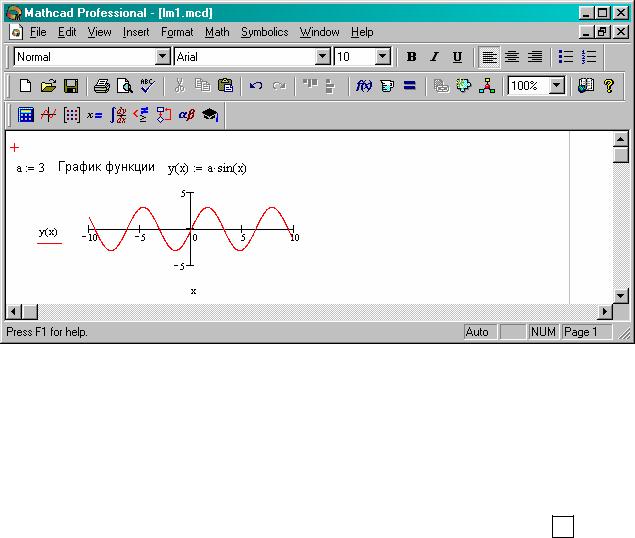
Лабораторна робота №1 Інтерфейс Mathcad
Мета роботи: знайомство з елементами вікна Mathcad, набуття навиків вводу, редагування документу Mathcad, засвоєння команд меню Mathcad.
1.1 Інтерфейс Mathcad
Вікно Mathcad представлено на рис.1.1. У верхній частині вікна Mathcad знаходиться рядок заголовка, що містить назву відкритого документа; рядок меню і панелі інструментів. На рис. 1.1 зображені три панелі інструментів: Formatting (форматування), Standard (стандартна), Math (математика). Панелі інструментів можуть бути підключені або відключені у підменю Toolbars (панелі інструментів) меню View (вигляд).
Рисунок 1.1 – Вікно Mathcad
Status bar (рядок стану) знаходиться у нижній частині вікна і призначений для відображення повідомлень і підказок під час роботи з програмою.
У правому куті відображується номер сторінки документа, а також режим обчислень: автоматичний (AUTO) або ручний (Calc F9). У автоматичному режимі результати розрахунку обновлюються після будь-якої зміни вихідних даних або формул, а у ручному – тільки за спеціальною командою (F9; кнопка = панелі Standard; команда Math/Calculate (перерахунок фрагмента документа, що відображено на екрані; команда Math/Calculate Worksheet (перерахувати увесь документ).
4
1.2 Меню Mathcad
Команди меню Mathcad представлені у табл. 1.1.
Таблиця 1.1 - Команди меню Mathcad
Команда |
Дія, що виконується |
1 |
2 |
|
Команди меню File |
New |
(Новий) Створює новий документ Mathcad. |
Open |
(Відкрити) Відкриває існуючий документ Mathcad. В нижній |
|
частині меню File знаходяться імена чотирьох файлів, що були |
|
відкриті останніми. Для відкриття документа з цього списку |
|
достатньо клацнути мишею на його імені. |
Close |
(Закрити) Закриває активний документ Mathcad. |
Save |
(Зберегти) Зберігає документ на диску. Якщо зберігання |
|
виконується вперше, відкривається діалогове вікно "Сохранение", |
|
у якому треба вказати ім'я файла, можна задати шлях до каталогу, |
|
у якому треба зберегти файл. При збереженні документів Mathcad |
|
їм за умовчанням присвоюється розширення mcd. |
Save as |
(Зберегти як) Зберігає документ на диску у файлі з іншим іменем |
|
або у іншому форматі. |
Send |
Відправити документ електронною поштою. |
Page setup |
(Параметри сторінки) – задаються розміри сторінки і полів для |
|
друку. |
Print preview |
(Попередній перегляд) Дозволяє побачити який вигляд буде мати |
|
надрукований документ. |
(Друкування) Друкування документа. |
|
Exit |
(Вихід) Завершення роботи з Mathcad. |
|
Команди меню Edit (правка) |
Undo |
Скасування останньої дії (ввід, вирізання, форматування даних). |
Redo |
Скасування останньої команди undo. |
Cut |
Вирізає одну або декілька виділених областей будь-якого типу і |
|
зберігає вирізаний фрагмент у буфері обміну. |
Copy |
Копіює виділений фрагмент у буфер обміну. |
Paste |
(Вставити) Копіює вміст буфера обміну у документ, починаючи з |
|
позиції курсору. |
Paste Special |
(Спеціальна вставка) Команда відрізняється від Paste тим, що на |
|
екрані з'являється діалогове вікно, що дозволяє обрати режим |
|
вставки вмісту буфера обміну. Наприклад, під час вставки тексту з |
|
документа Word його можна вставити як рисунок, звичайний текст |
|
або документ Word, що зв'язаний з Word. |
Delete |
(Видалити) Команда видаляє виділений об'єкт без збереження |
|
його у буфері обміну. Цю команду неможливо відмінити |
|
командою Undo. |
Select All |
(Виділити усе) Виділяє усі області документа. |
5

Продовження таблиці 1.1
1 |
|
2 |
Find |
(Пошук) Виконує пошук текстового фрагмента у текстових |
|
|
областях або у областях формул. |
|
|
Опції пошуку: |
|
|
Match whole word only – тільки слово цілком; |
|
|
Match case – шукані символи можуть зустрічатися у тексті |
|
|
декілька разів; |
|
|
Find in Text Regions – |
пошук у текстових областях; |
|
Find in Math Regions – |
пошук у областях формул. |
Replace |
(Заміна) Заміняє заданий фрагмент тексту на інший. Режими |
|
|
заміни: |
|
|
Replace All – заміняти усе без додаткових підтверджень; |
|
|
Find Next – знайти подалі (продовження пошуку без заміни вже |
|
|
знайденого фрагмента); |
|
|
Replace – замінити ( заміна знайденого фрагмента). |
|
Go to page |
(Перейти на сторінку) – першу, останню, або з заданим номером. |
|
Check Spelling |
Перевірка орфографії (англійської). |
|
Links |
(Зв'язки) Управління зв'язками об'єктів , що вставлені у документ |
|
|
командою Object меню Insert (вставка). |
|
|
За допомогою цієї команди можна: обновити змінений об'єкт |
|
|
("Обновить сейчас"); запустити програму, у якій був створений |
|
|
об'єкт ("Открыть источник"); задати нове ім'я файла для посилання |
|
|
("Сменить источник"); розірвати зв'язок між файлом – джерелом і |
|
|
документом Mathcad ("Разорвать связь"). |
|
Object |
(Об'єкт) Команда дозволяє редагувати об'єкт, що міститься у |
|
|
документі. Перш, ніж використовувати цю команду, об'єкт слід |
|
|
виділити. |
|
|
Команди меню View (Вигляд) |
Toolbars |
(Панелі інструментів) Відкриває підменю відображення панелей |
|
інструментів. За допомогою команд цього підменю можна задати |
|
або відмінити відображення таких панелей: Standard |
|
(Стандартна), Formatting (Форматування), Math (Математика), а |
|
також панелей, управління режимом відображення яких |
|
здійснюється за допомогою кнопок панелі Math: Calculator |
|
(калькулятор), Graph (графіки), Matrix (матриці). Evalution, |
|
Calculus (обчислення), Boolean (буліва), Programming |
|
(програмування), Greek (грецький алфавіт), Symbolic (символи). |
Status Bar |
(Рядок стану) – включення або відключення рядка стану. |
Ruler |
(Лінійка) – Дозволяє включати і відключати відображення |
|
горизонтальної лінійки. |
Regions |
(Границі) Зробити видимими границі різних областей документа. |
Zoom |
(Зміна масштабу) – завдання масштабу відображення робочого |
|
листа. |
6

Продовження таблиці 1.1
1 |
2 |
|
|
Refresh |
Обновлення вмісту екрана для усунення недоліків у зображенні |
||
|
робочого листа. |
||
Animate |
(Анімація). Ця команда призначена для створення анімації. |
||
Playback |
(Відтворення ) – відтворення анімації з файла із розширенням |
||
|
*.avi. |
||
Preferences |
(Настройки) Команда дозволяє виконати загальні настройки |
||
|
програми (вкладка General), що не впливають на розрахунки. |
||
|
Наприклад: |
||
|
Standard Windows shortcut keys – використовувати стандартні |
||
|
комбінації клавіш Windows; |
||
|
Context-sensitive equals sign – при натисканні клавіші = вводити |
||
|
знак локального присвоювання :=, якщо змінна не була визначена |
||
|
раніше і = - у протилежному випадку. |
||
|
Вкладка Internet передбачає ввід інформації для колективної |
||
|
роботи з документами Mathcad через Internet. |
||
|
Команди меню Insert (Вставка) |
||
Graph |
(Графік) Відкриває підменю, що містить команди побудови |
||
|
різноманітних графіків і діаграм. |
||
Matrix |
(Матриця ) Поміщає матрицю в документ. |
||
Function |
(Функція) Вставка стандартної функції Mathcad. |
||
Unit |
(Одиниці вимірювання) Вставка одиниць вимірювання. Команда |
||
|
доступна в області формул. |
||
Picture |
(Рисунок) Команда дозволяє вставити у документ зображення з |
||
|
графічного файла, вказавши тільки його ім'я. Це дозволяє |
||
|
зменшити об'єм документа у порівнянні зі вставкою рисунка. |
||
Math Region |
(Математична область) Дозволяє вставляти області формул у |
||
|
текстові області. |
||
Text Region |
(Текстова область) Створення текстової області. |
||
Page Break |
(Розрив сторінки) Вставка примусового розриву сторінки. |
||
|
Примусовий розрив сторінки можна видалити, якщо виділити його |
||
|
за допомогою миші и натиснути клавішу |
Del. |
|
Hyperlink |
(Гіперпосилання) Вставка в Mathcad-документ гіперпосилань. |
||
Reference |
(Посилання) Вставка посилання на інший Mathcad-документ. |
||
|
Документ, у який вставлене посилання, працює так, як працював |
||
|
би, якщо в нього був цілком включений текст документа, на який |
||
|
вставлене посилання. Зручніше за все використовувати посилання |
||
|
на документи з бібліотеками із заздалегідь складеними функціями. |
||
|
Слід пам'ятати, що якщо документ, на який є посилання, було |
||
|
змінено, для того, щоб у документі, що містить посилання, зміни |
||
|
вступили в силу, цей документ має бути закритим і відкритим |
||
|
вдруге. |
||
Component |
Вставка компонента, наприклад, листа Excel для обміну даними з |
||
|
іншими програмами. |
||
7

Продовження таблиці 1.1
1 |
2 |
||||
Object |
|
Вставка об'єкта іншої програми, наприклад, графічного редактора. |
|||
|
|
|
|
Команди меню Format (Формат) |
|
Equation |
|
(Рівняння) Форматування формул, створення стилів для їх |
|||
|
|
форматування. |
|||
Result |
|
(Результат) Завдання формату представлення результатів |
|||
|
розрахунку. |
||||
|
|
На вкладці Number Format (формат числа) можна задати: |
|||
|
|
- кількість цифр після десяткової коми (Number of decimal |
|||
|
|
places); |
|||
|
|
- чи відображувати кінцеві нулі (Show trailing zeros), наприклад, |
|||
|
|
7.000; порядок числа, при якому числа будуть виводитися у |
|||
|
|
експоненціальній формі (Exponential threshold). |
|||
|
|
На вкладці Display Options (опції виводу) можна задати: |
|||
|
|
Matrix display style – стиль виводу матриць (у вигляді таблиці, |
|||
|
|
матриці або застосувати автоматичний вибір стиля); |
|||
|
|
Expand nested arrays – розвернути вкладені масиви; |
|||
|
|
Imaginary value(уявна одиниця) – задає один з варіантів |
|||
|
|
представлення уявної одиниці: i або j. |
|||
|
|
На вкладці Unit display ( вивід одиниць вимірювання) можна |
|||
|
|
задати: |
|||
|
|
Format unitsвивід одиниць вимірювання у звичному вигляді; |
|||
|
|
Simplify units when possible – спрощувати одиниці вимірювання |
|||
|
|
( наприклад, замість кг*м/с2 буде виводитися Н (Ньютон)). |
|||
|
|
На вкладці Tolerance (допуск) задається: |
|||
|
|
Complex threshold (комплексний поріг) – задає, на скільки |
|||
|
|
порядків має відрізнятися дійсна і уявна частина комплексного |
|||
|
|
числа, щоб при виводі результату менша частина не |
|||
|
|
відображувалась. |
|||
|
|
Zero threshold (нульовий поріг)- вводиться порядок |
|||
|
|
найменшого по модулю числа, що відображується відмінним від |
|||
|
|
нуля. |
|||
|
|
Точне значення числа с 15 знаками після коми можна побачити |
|||
|
|
у рядку стану. Для цього треба виділити число і натиснути |
|||
|
|
|
|
|
|
|
|
Ctrl+Shift+N. |
|||
Text |
|
(Текст) Дозволяє для виділеного текстового фрагмента в |
|||
|
|
текстовій області задати шрифт, його розмір та інші параметри. |
|||
Paragraph |
|
(Абзац) Команда дозволяє змінити формат абзацу, у якому |
|||
|
|
знаходиться курсор. |
|||
Tabs |
|
Завдання положення маркерів табулювання. |
|||
Style |
|
(Стиль) Команда дозволяє задавати, модифікувати, створювати |
|||
|
|
стилі оформлення абзаців. |
|||
8

Продовження таблиці 1.1
1 |
2 |
Properties |
Команда відкриває однойменне діалогове вікно, у якому можна |
|
задати: |
|
Highlight Region - колір фона для області будь-якого типа |
|
(текстова, область формули або графіка); |
|
Show Border – взяти в рамку задану область; |
|
Disable Evaluation (Enable Evaluation) – заборона (дозвіл) |
|
обчислення значення виразу. Якщо обчислення заборонене, у |
|
правому верхньому куті області формули з'являється чорний |
|
прямокутник. |
Graph |
Форматування графіків і діаграм. |
Color |
Відкриває підменю для вибору кольору: |
|
Background – фона; |
|
Highlight – виділених областей; |
|
Annotation – коментарів у електронних довідниках. |
Separate |
(Відділити області) – команда дозволяє розсунути області, що |
Regions |
перекриваються. |
Align Regions |
Команда вирівнює виділені області по вертикалі або горизонталі. |
Headers/Footers |
(Колонтитули) Команда додає в документ колонтитули. |
Repaginate |
(Перенумерація сторінок) Виконує розбивку документа на |
Now |
сторінки. |
|
Команди меню MATH (Математика) |
Calculate |
(Обчислити) Команда дозволяє у ручному режимі виконати |
|
розрахунки у частині документа Mathcad, що відображується на |
|
екрані. Інформація про необхідність виконання перерахунку |
|
можна отримати з рядка стану: якщо у ній з'явилося повідомлення |
|
"Calc F9" – слід повторити обчислення. |
Calculate |
(Прорахувати документ) Команда дозволяє прорахувати увесь |
worksheet |
документ, а не тільки фрагмент, що є на екрані. |
Automatic |
Команда завдання режиму автоматичних обчислень. |
calculation |
|
Optimization |
(Оптимізація) Команда задає режим, у якому перед виконанням |
|
чисельних розрахунків за виразами, виконується їх символьне |
|
перетворення і, якщо знайдено більш компактну форму, у |
|
чисельних розрахунках використовується знайдений вираз. Якщо |
|
програмою знайдена більш компактна форма виразу, то поряд з |
|
ним з'являється зірочка червоного кольору. Побачити вираз, |
|
отриманий у результаті перетворення, можна двічі клацнувши |
|
мишкою на зірочці. |
9
